Como consertar este cartão de memória não pode ser usado
Resumo: Por ser extremamente portátil, o cartão de memória é amplamente visto em câmeras. A maioria dos usuários de câmera que encontrou problemas relacionados a cartões SD deve estar familiarizada com o erro comum, este cartão de memória não pode ser usado. Como esse erro pode persistir quando você tenta acessá-lo e transferir arquivos nele para outros dispositivos de armazenamento, para usuários que não têm o hábito de fazer backups regulares dos arquivos, isso chega a ser um desastre. Para ajudar os usuários a lidar com esse erro, neste artigo, explicaremos várias soluções comprovadas para o erro e apresentaremos uma ferramenta de recuperação confiável e poderosa, Recuperação de Dados Bitwar, para ajudar os usuários a recuperar arquivos perdidos.
Índice
Quais as causas deste cartão de memória não pode ser usado?
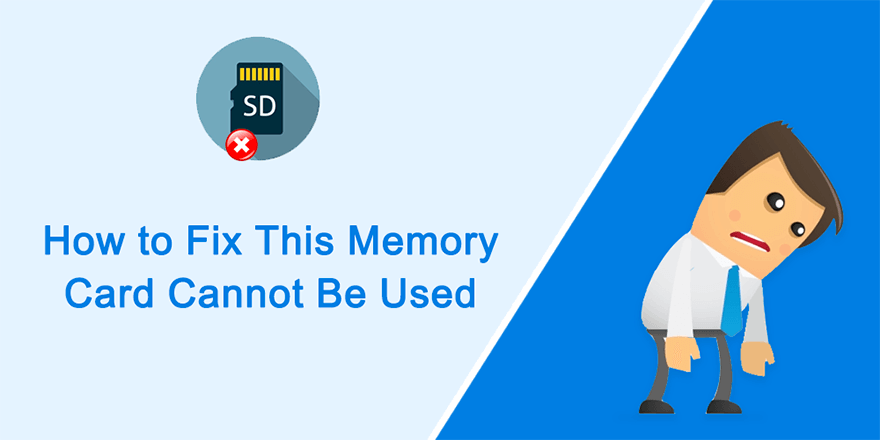
Na maioria dos casos, exceto por danos físicos proeminentes, o erro deste cartão de memória não pode ser usado parece surgir sem motivo. Mas quando analisamos vários cenários postados por usuários, havia algumas causas compartilhadas entre os cartões de memória com defeito. Abaixo estão alguns dos mais comuns:
- Incompatibilidade entre o cartão de memória e o dispositivo
- maneiras erradas de inserir o cartão de memória
- desconexão insegura do cartão de memória do dispositivo
- Corrupção do cartão de memória devido a vírus ou outros erros comuns
- dano físico
- sistema de arquivos não suportado
- uso prolongado do cartão de memória
Se você está procurando soluções para problemas com cartões SD corrompidos, pode consultar o link a seguir para aprender alguns métodos detalhados.
Métodos Básicos
Método 1: verifique se o cartão de memória não está fisicamente danificado
Antes de usar outros métodos, você deve verificar se o cartão de memória está fisicamente danificado. Eles são conhecidos por serem portáteis e convenientes, mas as bordas inevitavelmente aumentam a vulnerabilidade. Embora alguns cartões de memória de qualidade sejam geralmente projetados para serem resistentes e capazes de resistir a choques físicos intensos, eles ainda são tão pequenos que é difícil detectar danos físicos a eles. Abaixo estão alguns problemas físicos comuns e como resolvê-los, respectivamente.
- Danos causados pela água
Como muitos outros dispositivos eletrônicos, os cartões de memória são suscetíveis a danos causados pela água. Embora alguns deles sejam anunciados como produtos à prova d'água, a saturação excessiva de um cartão de memória pode definitivamente levar a erros. Se o cartão de memória estiver molhado, você pode desidratá-lo com um pano seco e antiestático e colocá-lo no lugar com ar seco. Se você tiver um desumidificador, pode colocar o cartão de memória próximo a ele por cerca de 24 horas.
- Quedas acidentais
Se o cartão de memória tiver sofrido quedas acidentais, ele pode sofrer danos físicos. E na maioria dos casos, devido aos seus tamanhos, é difícil de localizar e não há muito o que fazer. Verifique os conectores de metal e limpe a sujeira neles. Aperte se houver algo solto.
- Surto elétrico
Um aumento repentino na quantidade de eletricidade pode sobrecarregar o circuito interno do cartão de memória e prejudicá-lo. Novamente, não há muito que você possa fazer. Você pode tentar aterrar o cartão de memória tocando seus conectores de metal com outro objeto de metal, como um banco mental.
Método 2: verifique se o cartão de memória está inserido corretamente
Remova cuidadosamente o cartão de memória do dispositivo e insira-o na orientação correta. Se essa for a causa do erro, ele pode ser resolvido imediatamente.
Método 3: verifique se o cartão de memória foi aprovado
Como mencionamos, o problema pode resultar de incompatibilidade entre o cartão de memória e o dispositivo. Você pode visitar o site do fabricante da câmera para verificar se o dispositivo é compatível com o cartão de memória.
Recupere dados perdidos usando Bitwar Data Recovery
Além de indicar que o cartão de memória está com defeito, o erro pode desencadear outro problema alarmante, a perda de dados. Os usuários postaram vários casos, como a privação de acesso ao cartão de memória. Se você estiver enfrentando o mesmo problema, não se preocupe, você pode contar com nossa ferramenta eficaz e amigável, Bitwar Data Recovery, para ajudá-lo a recuperar arquivos perdidos. Consulte as etapas a seguir para ver como funciona como mágica.
Passo 1: Download Recuperação de Dados Bitwar em nosso site oficial e instale-o.
Passo 2: Inicie o software, selecione o cartão de memória e pressione o botão Próximo botão para continuar.
etapa 3: Escolha o modo de digitalização. Para iniciantes, recomendamosEscaneamento rápido, que é capaz de recuperar a maioria dos arquivos. Se não lhe servir bem, você pode tentarVarredura profundapróxima vez.
Passo 4: Escolha os tipos de arquivo que deseja recuperar e pressione o botão Próximobotão.
Etapa 5:Antevisãotodos os dados selecionados.
Etapa 6: Depois de escolher e visualizar os arquivos desejados, clique no Recuperar botão.
Métodos Avançados
Método 4: execute o software antivírus
Se o cartão de memória foi conectado a um computador onde os vírus se espalham, o cartão de memória pode estar corrompido. Conecte o cartão de memória a um computador sem vírus e execute uma ferramenta antivírus confiável para fazer a varredura e erradicar o vírus nele. Se o sistema operacional for Windows 10, você pode usar o programa interno, Windows Security, para verificar se há vírus no cartão de memória. Use estas etapas para fazer isso:
Passo 1: Pressione Win + Q, digitar Segurança do Windows e abri-lo.
Passo 2: Clique em Proteção contra vírus e ameaças.
etapa 3: Clique em Opções de digitalização.
Passo 4: Selecione Digitalização personalizada e então clique em Escaneie agora.
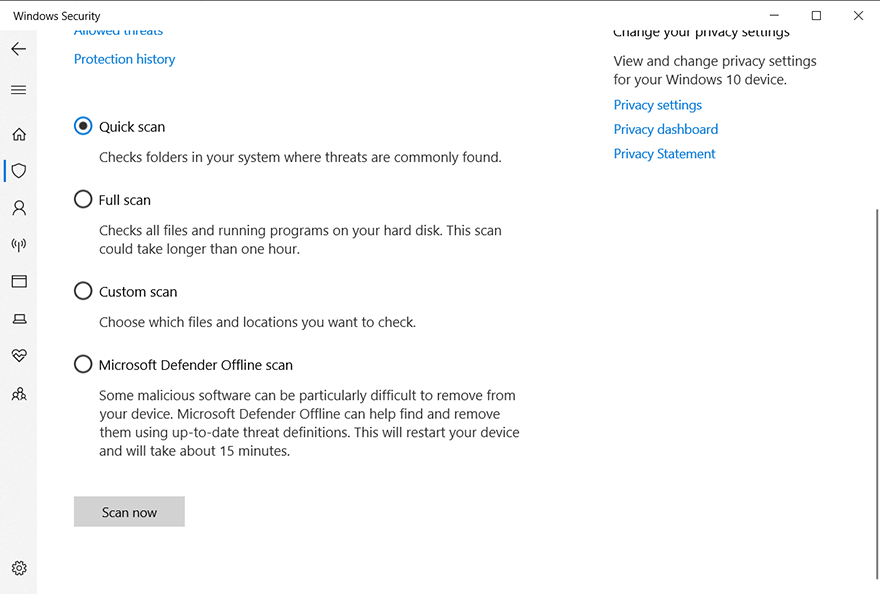
Etapa 5: Selecione o cartão de memória no Selecione a pasta diálogo.
Etapa 6: Aguarde a conclusão da digitalização.
Etapa 7: Reinsira o cartão de memória no dispositivo para ver se o erro foi corrigido.
Método 5: execute uma verificação Chkdsk
Problemas como setores defeituosos e inconsistências de disco, que normalmente acontecem com discos rígidos ou SSDs, podem danificar um cartão de memória também. Para verificar se o seu cartão de memória está sofrendo com esse tipo de problema e corrigi-lo se necessário, você pode executar uma verificação chkdsk, outra ferramenta de trabalho oferecida pelo Windows. Consulte as etapas a seguir para aprender como usar a ferramenta.
Passo 1: Clique com o botão direito no Menu Iniciar botão e selecione Prompt de Comando (Admin).
Passo 2: Digite a linha de comando abaixo e pressione Digitar.
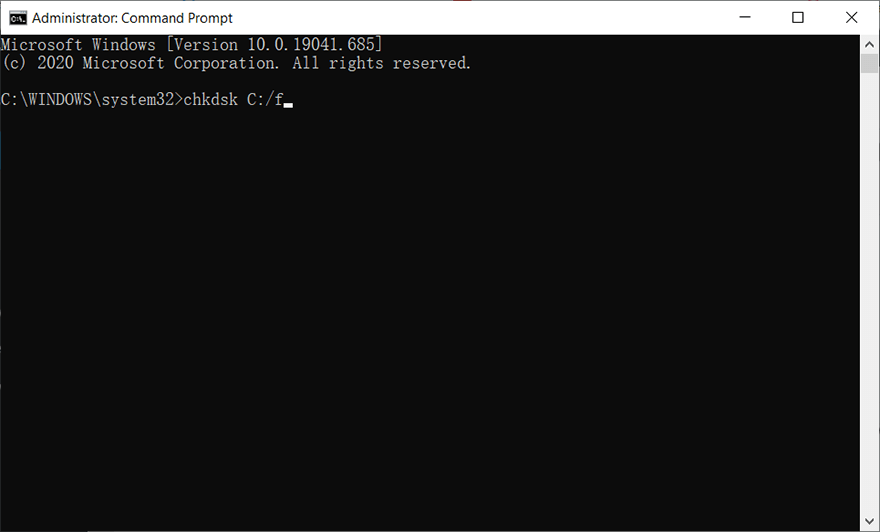
etapa 3: Aguarde até que o processo de digitalização termine.
Passo 4: Reinsira o cartão de memória no dispositivo para verificar se o problema persiste.
Se você encontrar problemas ao usar o Chkdsk, como Chkdsk não pode abrir o volume para erro de acesso direto, você pode clicar no link para saber como corrigi-lo ou usar a Verificação de erros para executar uma versão gráfica do Chkdsk.
Passo 1: Digitar Explorador de arquivos na barra de pesquisa e abra-o.
Passo 2: Clique com o botão direito no cartão de memória e escolha Propriedades.
etapa 3: Troque para Ferramentas e clique no Verificar botão dentro do Verificação de erros seção.
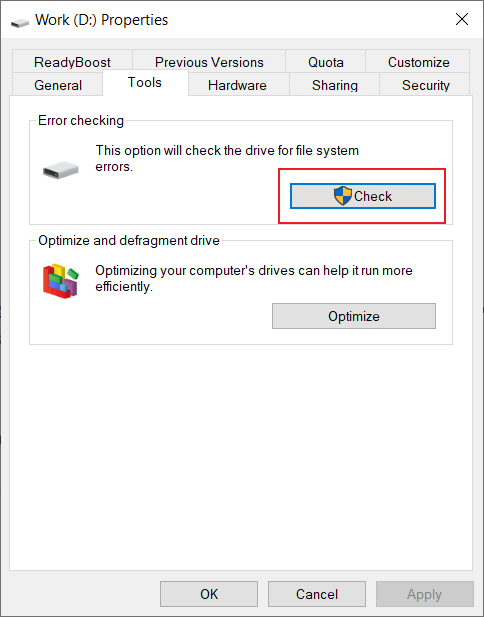
Passo 4: Clique em Scan drive para realizar uma varredura.
Método 6: formato
Se todas as soluções mencionadas acima não funcionarem e você tiver certeza de que o erro não foi causado por causas físicas, você pode formatar o cartão de memória. É extremamente eficaz, mas envolve a eliminação de todos os arquivos do cartão de memória. Se possível, transfira os dados do cartão de memória para outros dispositivos de armazenamento seguro antes de seguir as seguintes etapas:
Passo 1: Pressione Win + E abrir Explorador de arquivos.
Passo 2: Clique com o botão direito no cartão de memória e escolha Formato.
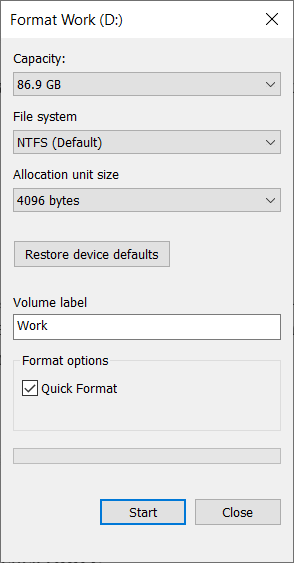
etapa 3: Escolha o sistema de arquivos desejado e clique em Começar.
Dicas sobre como evitar erros do cartão de memória
Quando se trata de manter um status saudável do seu cartão de memória, gostaríamos de recomendar algumas dicas, que podem ajudá-lo a reduzir o risco de encontrar erros, como este cartão de memória não pode ser usado.
- Use cartões de memória de alta qualidade.
- Não remova o cartão de memória enquanto o dispositivo conectado a ele estiver em uso.
- Não use a câmera enquanto a bateria estiver fraca.
- Use USB para transferir os dados no cartão de memória para minimizar a frequência de ejeção e inserção do cartão de memória.
- Substitua os cartões de memória antigos que ficaram lentos devido ao uso excessivo.
- Pare de usar o dispositivo antes que a capacidade de armazenamento do cartão de memória se esgote.
- Mantenha os cartões de memória em um local seguro, livre de água, poeira, eletricidade estática e alta temperatura.
Conclusão
O erro de que este cartão de memória não pode ser usado é um problema incômodo para os usuários da câmera. Por causa de várias causas possíveis, não há solução mágica que possa resolver o erro em todos os cenários. Mas, ao examinarmos o problema, encontramos algumas soluções comuns e funcionais e as apresentamos neste artigo. Além disso, considerando a necessidade de alguns usuários de recuperar arquivos perdidos do cartão de memória com defeito, introduzimos uma ferramenta de recuperação confiável e fácil de usar, o Bitwar Data Recovery, que pode ajudá-lo a recuperar arquivos perdidos em minutos.
Artigo Anterior
3 maneiras simples de habilitar NTFS no dispositivo Mac Resumo: Por ser extremamente portátil, o cartão de memória é amplamente utilizado em câmeras. A maioria dos usuários de câmeras que encontraram problemas relacionados ...Artigo seguinte
Como corrigir o erro BSOD 0x00000024 Resumo: Por ser extremamente portátil, o cartão de memória é amplamente utilizado em câmeras. A maioria dos usuários de câmeras que encontraram problemas relacionados ...
Sobre a recuperação de dados Bitwar
3 etapas para recuperar mais de 500 tipos de documentos, fotos, vídeos, áudios e arquivos excluídos, formatados ou perdidos de vários cenários de perda de dados.
Saber mais
